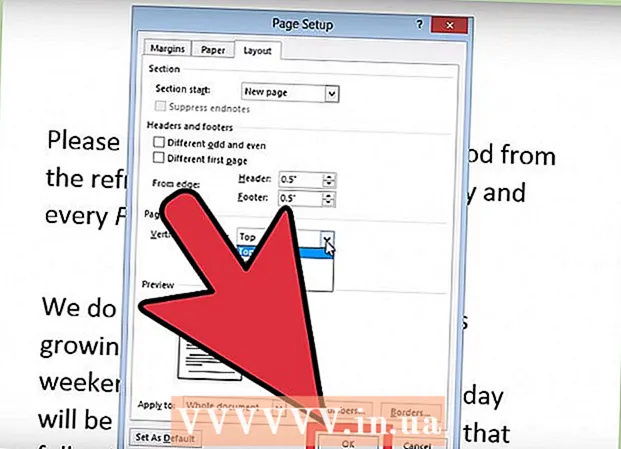Аўтар:
Helen Garcia
Дата Стварэння:
16 Красавік 2021
Дата Абнаўлення:
1 Ліпень 2024

Задаволены
- крокі
- Метад 1 з 4: Выдаленне гісторыі пошуку ў Windows
- Метад 2 з 4: Выдаленне гісторыі файлаў у Windows
- Метад 3 з 4: Выдаленне гісторыі файлаў і прыкладанняў у Mac OS X
- Метад 4 з 4: Выдаленне гісторыі тэчак у Mac OS X
- парады
- папярэджання
З гэтага артыкула вы даведаецеся, як выдаліць гісторыю на кампутары, якая ўключае нядаўна прагледжаных файлы і пошукавыя падказкі. Ачысціць гісторыю можна на кампутарах з Windows і з Mac OS X. Каб ачысціць гісторыю праглядаў вэб-старонак, выдаліце гісторыю ў наладах браўзэра.
крокі
Метад 1 з 4: Выдаленне гісторыі пошуку ў Windows
 1 Пстрыкніце па радку пошуку Кортаны. Яна знаходзіцца ў левай частцы панэлі задач справа ад лагатыпа Windows. Адкрыецца акно Кортаны.
1 Пстрыкніце па радку пошуку Кортаны. Яна знаходзіцца ў левай частцы панэлі задач справа ад лагатыпа Windows. Адкрыецца акно Кортаны. - Калі вы не бачыце радок пошуку, пстрыкніце правай кнопкай мышы па панэлі задач, выберыце «Кортана» і націсніце «Паказаць радок пошуку».
 2 Пстрыкніце па «Параметры»
2 Пстрыкніце па «Параметры»  . Гэтая опцыя знаходзіцца на левым баку акна Кортаны. Адкрыюцца налады Кортаны.
. Гэтая опцыя знаходзіцца на левым баку акна Кортаны. Адкрыюцца налады Кортаны.  3 Пракруціць ўніз і націсніце Ачысціць гісторыю прылад. Гэтая опцыя знаходзіцца ў раздзеле "Гісторыя прылад". Так вы ачысціце гісторыю пошуку на прыладзе.
3 Пракруціць ўніз і націсніце Ачысціць гісторыю прылад. Гэтая опцыя знаходзіцца ў раздзеле "Гісторыя прылад". Так вы ачысціце гісторыю пошуку на прыладзе.  4 націсніце Параметры гісторыі пошуку. Гэтая спасылка знаходзіцца ў раздзеле "Гісторыя пошуку». Адкрыецца старонка Bing са спісам пошукавых запытаў, якія прыводзяцца ў храналагічным парадку.
4 націсніце Параметры гісторыі пошуку. Гэтая спасылка знаходзіцца ў раздзеле "Гісторыя пошуку». Адкрыецца старонка Bing са спісам пошукавых запытаў, якія прыводзяцца ў храналагічным парадку. - Калі кампутар не падлучаны да інтэрнэту, якая змешчана старонка не адкрыецца.
 5 пстрыкніце па Змяніць параметры гісторыі. Гэтая опцыя знаходзіцца ў верхняй частцы старонкі Bing. Адкрыецца меню.
5 пстрыкніце па Змяніць параметры гісторыі. Гэтая опцыя знаходзіцца ў верхняй частцы старонкі Bing. Адкрыецца меню.  6 пстрыкніце па ачысціць ўсе. Гэтая опцыя знаходзіцца ў раздзеле «Ачысціць гісторыю пошуку» меню.
6 пстрыкніце па ачысціць ўсе. Гэтая опцыя знаходзіцца ў раздзеле «Ачысціць гісторыю пошуку» меню.  7 націсніце ды, Калі з'явіцца запыт. Так вы цалкам ачысціце гісторыю пошуку Кортаны, як лакальна, так і анлайн.
7 націсніце ды, Калі з'явіцца запыт. Так вы цалкам ачысціце гісторыю пошуку Кортаны, як лакальна, так і анлайн.
Метад 2 з 4: Выдаленне гісторыі файлаў у Windows
 1 Адкрыйце меню «Пуск»
1 Адкрыйце меню «Пуск»  . Для гэтага пстрыкніце па лагатыпе Windows ў ніжнім левым куце экрана.
. Для гэтага пстрыкніце па лагатыпе Windows ў ніжнім левым куце экрана. - Таксама можна націснуць клавішу ⊞ Win на клавіятуры кампутара.
 2 Адкрыйце Правадыр
2 Адкрыйце Правадыр  . Для гэтага пстрыкніце па значку ў выглядзе папкі ў левым ніжнім куце акна «Пуск».
. Для гэтага пстрыкніце па значку ў выглядзе папкі ў левым ніжнім куце акна «Пуск».  3 націсніце выгляд. Гэтая ўкладка размешчана ў верхняй левай частцы акна Правадыра. Адкрыецца меню.
3 націсніце выгляд. Гэтая ўкладка размешчана ў верхняй левай частцы акна Правадыра. Адкрыецца меню.  4 націсніце параметры. Гэта прастакутны значок у правай частцы меню «Выгляд».
4 націсніце параметры. Гэта прастакутны значок у правай частцы меню «Выгляд».  5 Пстрыкніце па ўкладцы агульныя. Яна знаходзіцца ў верхнім левым куце акна «Параметры папкі».
5 Пстрыкніце па ўкладцы агульныя. Яна знаходзіцца ў верхнім левым куце акна «Параметры папкі».  6 пстрыкніце ачысціць. Гэтая опцыя знаходзіцца ў раздзеле «Канфідэнцыяльнасць» у ніжняй частцы акна. Так вы выдаліце апошнія запыты з Правадыра.
6 пстрыкніце ачысціць. Гэтая опцыя знаходзіцца ў раздзеле «Канфідэнцыяльнасць» у ніжняй частцы акна. Так вы выдаліце апошнія запыты з Правадыра. - Калі вы замацавалі якую-небудзь тэчку або файл у Правадыру, яны не будуць выдаленыя.
 7 Схавайце будучую гісторыю пошуку. Прыбярыце сцяжок у «Паказаць апошнія файлы на панэлі хуткага доступу» і «Паказаць апошнія тэчкі на панэлі хуткага доступу» у раздзеле «Канфідэнцыяльнасць». Гэта неабавязковы крок, але ён дазволіць схаваць элементы пошуку ў радку пошуку Правадыра.
7 Схавайце будучую гісторыю пошуку. Прыбярыце сцяжок у «Паказаць апошнія файлы на панэлі хуткага доступу» і «Паказаць апошнія тэчкі на панэлі хуткага доступу» у раздзеле «Канфідэнцыяльнасць». Гэта неабавязковы крок, але ён дазволіць схаваць элементы пошуку ў радку пошуку Правадыра.  8 пстрыкніце па OK. Гэтая кнопка знаходзіцца ў ніжняй частцы акна «Параметры папкі». Так вы ачысціце гісторыю Правадыра.
8 пстрыкніце па OK. Гэтая кнопка знаходзіцца ў ніжняй частцы акна «Параметры папкі». Так вы ачысціце гісторыю Правадыра.
Метад 3 з 4: Выдаленне гісторыі файлаў і прыкладанняў у Mac OS X
 1 Адкрыйце меню Apple
1 Адкрыйце меню Apple  . Для гэтага пстрыкніце па лагатыпе Apple ў верхнім левым куце экрана.
. Для гэтага пстрыкніце па лагатыпе Apple ў верхнім левым куце экрана.  2 выберыце Нядаўна выкарыстаныя аб'екты. Гэтая опцыя знаходзіцца ў верхняй частцы выпадальнага меню Apple. Адкрыецца ўсплывальнае меню са спісам нядаўна адкрываліся прыкладанняў і файлаў.
2 выберыце Нядаўна выкарыстаныя аб'екты. Гэтая опцыя знаходзіцца ў верхняй частцы выпадальнага меню Apple. Адкрыецца ўсплывальнае меню са спісам нядаўна адкрываліся прыкладанняў і файлаў.  3 націсніце ачысціць меню. Гэтая опцыя знаходзіцца ў ніжняй частцы спісу ва ўсплываючым акне. Так вы ачысціце змесціва ўсплываючае меню.
3 націсніце ачысціць меню. Гэтая опцыя знаходзіцца ў ніжняй частцы спісу ва ўсплываючым акне. Так вы ачысціце змесціва ўсплываючае меню.
Метад 4 з 4: Выдаленне гісторыі тэчак у Mac OS X
 1 Адкрыйце Finder. Значок гэтай утыліты мае выгляд сіняга асобы і размешчаны ў доку.
1 Адкрыйце Finder. Значок гэтай утыліты мае выгляд сіняга асобы і размешчаны ў доку. - Ці проста пстрыкніце па працоўным стале.
 2 пстрыкніце па пераход. Гэта меню знаходзіцца ў левай палове панэлі меню ў верхняй частцы экрана. Адкрыецца выпадальнае меню.
2 пстрыкніце па пераход. Гэта меню знаходзіцца ў левай палове панэлі меню ў верхняй частцы экрана. Адкрыецца выпадальнае меню.  3 выберыце Нядаўна выкарыстаныя файлы. Гэтая опцыя знаходзіцца ў ніжняй частцы выпадальнага меню «Пераход». Справа ад паказанай опцыі адкрыецца ўсплывальнае акно са спісам нядаўна адкрываліся тэчак.
3 выберыце Нядаўна выкарыстаныя файлы. Гэтая опцыя знаходзіцца ў ніжняй частцы выпадальнага меню «Пераход». Справа ад паказанай опцыі адкрыецца ўсплывальнае акно са спісам нядаўна адкрываліся тэчак.  4 націсніце ачысціць меню. Вы знойдзеце гэтую кнопку ў ніжняй частцы ўсплываючае меню. Так вы ачысціце спіс тэчак, якія нядаўна адчынялі.
4 націсніце ачысціць меню. Вы знойдзеце гэтую кнопку ў ніжняй частцы ўсплываючае меню. Так вы ачысціце спіс тэчак, якія нядаўна адчынялі.
парады
- Усталюйце файлавы менеджэр, напрыклад, TinkerTool System, каб кіраваць нядаўна выкарыстанымі аб'ектамі ў Mac OS X.
папярэджання
- Калі выдаліць гісторыю пошуку, гэта можа прывесці да скіду налад аўтазапаўнення ў Windows.